简介:Web版Office控件技术允许用户在网页上查看和编辑Office文档,通过ActiveX或浏览器插件实现,无需安装完整Office软件。文章详细介绍了控件的工作原理、安全性考量、文件格式支持、表单创建能力、系统兼容性、部署和集成流程、用户体验、替代方案、性能优化以及隐私和合规问题。随着技术发展,现代Web应用更倾向于使用无插件的Web标准技术来实现文档处理功能。 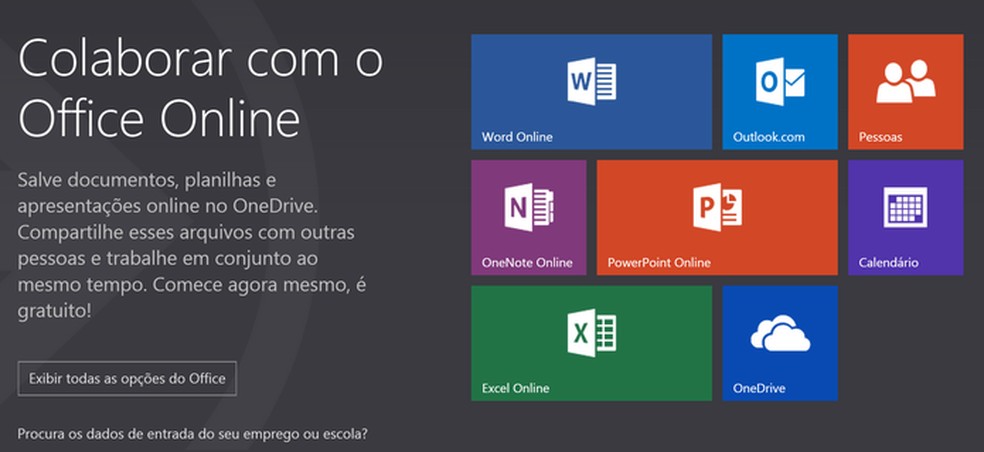
1. Web版Office控件工作原理
Web版Office控件作为在线文档编辑的重要工具,允许用户在浏览器中直接创建、编辑和分享Office文档。它的工作原理主要依赖于以下几个方面:
1.1 浏览器集成技术
Web版Office控件通常使用浏览器集成技术,如NPAPI、PPAPI插件或者HTML5技术,将桌面办公软件的功能迁移到Web环境中。这些技术为控件提供了必要的界面元素和交互方式,使得用户可以在网页上进行复杂的文档操作。
1.2 服务器端交互
控件与服务器端组件进行持续的交互,以同步文档数据和实现协同编辑功能。这意味着用户的每一个编辑动作都会被发送到服务器,并由服务器处理以维护文档版本的一致性。
1.3 数据处理和同步机制
Web版Office控件的工作核心在于其高效的文件解析和渲染引擎,它将Office文档转换成Web可读格式,并在用户进行编辑时实时反映到界面上。这背后的机制包括了复杂的文档结构解析、样式和格式转换,以及实时的数据同步。
随着技术的发展,Web版Office控件工作原理也在不断优化,以提升用户体验和操作性能。在后续章节中,我们将深入探讨安全性、兼容性、用户体验等关键要素。
2. 安全性和防范措施
2.1 Web版Office控件的安全性挑战
Web版Office控件在提升办公效率的同时,也面临着安全性的挑战。这些控件通常作为浏览器插件运行,使得它们成为了潜在的攻击目标。
2.1.1 恶意软件和攻击向量
Web版Office控件由于其广泛的应用,往往成为恶意软件和网络攻击者的首选目标。攻击者可能会利用控件的漏洞,通过恶意网页、电子邮件附件或者网络钓鱼等方式,实施攻击。一旦攻击成功,不仅会影响用户的个人信息安全,还可能导致企业敏感数据的泄露。
2.1.2 数据泄露和隐私保护
数据泄露是Web版Office控件面临的另一个严峻问题。因为这些控件通常需要处理包括商业秘密在内的各种敏感信息。数据泄露不仅造成经济损失,还可能危害公司的声誉和用户的隐私权。因此,实施有效的安全策略和隐私保护措施变得至关重要。
2.2 安全性防范措施
为了保护Web版Office控件的安全,需要采取一系列的防范措施,包括技术手段和管理策略。
2.2.1 沙箱技术的运用
沙箱技术是一种常用的隔离技术,它能在保障系统安全的前提下,允许Web版Office控件在受限的环境中运行。通过沙箱,可以有效地限制控件的访问权限,避免恶意软件随意访问操作系统资源和用户数据。
2.2.2 访问控制和权限管理
访问控制和权限管理是保护Web版Office控件安全的另一个关键。通过严格定义谁可以在什么情况下访问哪些资源,能够有效减少恶意行为对控件的影响。例如,可以实现基于角色的访问控制(RBAC),确保只有授权用户才能访问特定的文档和功能。
2.2.3 加密技术的应用
加密技术可以对敏感数据进行保护,防止未经授权的访问。在Web版Office控件中,所有的数据传输和存储都应当使用强加密算法,比如TLS(传输层安全协议)用于数据传输加密,AES(高级加密标准)用于数据存储加密。
2.2.3.1 代码块和参数说明示例
// 示例代码:使用AES加密算法进行数据加密
import javax.crypto.Cipher;
import javax.crypto.KeyGenerator;
import javax.crypto.SecretKey;
import javax.crypto.spec.SecretKeySpec;
public class AesEncryptionExample {
public static void main(String[] args) throws Exception {
String data = "Sensitive Data to be encrypted";
KeyGenerator keyGen = KeyGenerator.getInstance("AES");
keyGen.init(128); // Key size 128 bits
SecretKey key = keyGen.generateKey();
byte[] keyData = key.getEncoded();
SecretKeySpec secretKey = new SecretKeySpec(keyData, "AES");
Cipher cipher = Cipher.getInstance("AES");
cipher.init(Cipher.ENCRYPT_MODE, secretKey);
byte[] encryptedData = cipher.doFinal(data.getBytes());
// 在这里可以将encryptedData发送到服务器或进行存储
// 为了演示,我们仅打印出加密数据的十六进制表示形式
System.out.println("Encrypted data in hex: " + bytesToHex(encryptedData));
}
private static String bytesToHex(byte[] bytes) {
StringBuilder hexString = new StringBuilder();
for (byte b : bytes) {
String hex = Integer.toHexString(0xFF & b);
if (hex.length() == 1) {
hexString.append('0');
}
hexString.append(hex);
}
return hexString.toString();
}
}
在上述代码中,我们使用了Java的加密库来展示如何使用AES算法对数据进行加密。代码首先生成了一个AES密钥,并创建了一个 Cipher 对象来执行加密操作。然后,使用 doFinal 方法对数据进行加密,并将加密后的数据以十六进制的形式输出。
2.2.3.2 代码逻辑解读
此段代码首先导入了Java加密库中相关的类和方法,接着创建了一个 KeyGenerator 对象用于生成AES密钥。然后,初始化了 Cipher 对象以使用AES算法进行加密操作。在实际的项目中,密钥管理是一个重要环节,应确保密钥的安全存储和传输。
2.2.3.3 安全性分析
加密是防止数据泄露的重要手段,但加密系统本身也需要安全措施。密钥泄露和加密算法被破解都会造成严重的安全问题。因此,除了使用加密技术,还需要定期更新密钥,同时持续关注加密算法的安全性评估。
2.2.3.4 参数和配置说明
在示例代码中,初始化 KeyGenerator 时指定密钥长度为128位。AES算法支持128、192和256位三种密钥长度,其中128位是最常用的配置,因为它在性能和安全性之间取得了较好的平衡。
2.2.3.5 实施防范措施的注意事项
使用加密技术时,应当注意算法的选择、密钥的管理、加解密操作的执行效率以及加密过程中潜在的安全风险。合理的策略是采用行业标准的加密库和算法,保持定期的安全审计,并关注密码学社区的最新安全动态。
通过上述防范措施的实施,可以大幅降低Web版Office控件遭受攻击的风险,保护用户和企业的数据安全。在下一小节中,我们将继续探讨如何进一步提高安全性,包括安全审计和持续监控等方面的内容。
3. 支持的Office文件格式
3.1 Office文件格式的兼容性
Office软件套装是微软公司开发的一系列办公应用程序,包括Word、Excel、PowerPoint等,这些应用程序自上世纪80年代末推出以来,一直是办公自动化的核心工具。随着互联网的发展,Web版Office控件的出现,允许用户在浏览器环境中直接打开、编辑、保存Office文档,极大地提升了用户的便捷性。然而,为了实现跨平台的文档兼容性,需要深入了解和处理不同的文件格式。
3.1.1 文档、表格和演示文稿支持
在Web版Office控件中,常见的文档格式包括Word的 .doc 和 .docx ,Excel的 .xls 、 .xlsx 以及PowerPoint的 .ppt 和 .pptx 。这些格式的文件各有特点:
- Word文档(
.doc和.docx):.doc是Office 97至2003版本的默认文件格式,而.docx是Office 2007版本之后使用的基于XML的Open XML格式。Web版Office控件支持这两种格式,允许用户在线编辑文本、图片、表格等。 - Excel表格(
.xls和.xlsx):.xls格式主要用于较旧版本的Excel,而.xlsx格式则为Office 2007版本后的默认格式。Web版Office控件支持这些表格格式,包括复杂的函数和图表。 - PowerPoint演示文稿(
.ppt和.pptx):.ppt是较旧版本的PowerPoint格式,.pptx则是从Office 2007版本开始引入的新格式。Web版Office控件允许用户查看、编辑和分享演示文稿。
3.1.2 版本兼容性和格式转换
Web版Office控件在处理文件格式时,可能会遇到不同版本之间的兼容性问题。由于 .doc 、 .xls 、 .ppt 格式的文件内容结构较为封闭,新版本的Office软件可能无法完全兼容这些旧格式文件的所有功能。因此,Web版Office控件通常会提供一个格式转换功能,将旧格式转换为新格式,以确保文件内容在新旧版本Office软件中的兼容性。
# 示例:文件格式转换的伪代码逻辑
def convert_file_format(file_path, to_format):
# 读取旧格式文件内容
old_content = read_file(file_path)
# 将旧格式文件转换为新格式
new_content = convert_to_new_format(old_content)
# 保存新格式文件
save_file(new_content, to_format)
这段代码表明,格式转换的过程包括读取文件、转换内容和保存新文件三个基本步骤。转换函数 convert_to_new_format 需要能够理解旧文件的结构并准确地映射到新格式中去。由于格式转换可能会有复杂性,因此这是一个高级功能,需要处理大量边界情况。
3.2 文件格式处理的细节
3.2.1 文件加载和渲染过程
文件的加载和渲染是Web版Office控件中最为重要的功能之一。它包括了文件的上传、解析、渲染和交互处理的全过程。具体来说,这个过程涉及到了以下几个步骤:
- 文件上传 :用户通过Web界面上传文件到服务器。
- 文件传输 :服务器接收文件,并将其发送给客户端。
- 文件解析 :Web版Office控件开始解析Office文档,这包括了解析文件结构、文档对象模型(DOM)的建立等。
- 内容渲染 :解析完成之后,控件开始在Web页面上渲染文档内容,使其可交互。
- 交互处理 :用户可以对文档进行编辑、评论、格式更改等操作。
# 示例:文件上传和解析过程的伪代码逻辑
def on_file_upload(file):
# 将文件存储在服务器上
file_path = store_file(file)
# 解析文件内容
doc_structure = parse_document(file_path)
# 渲染文件内容到Web页面
render_to_web_page(doc_structure)
# 文件存储函数
def store_file(file):
# 代码逻辑,将文件保存到服务器路径
pass
# 文件解析函数
def parse_document(file_path):
# 解析文件,返回文档的结构信息
return get_document_structure(file_path)
# 渲染函数
def render_to_web_page(doc_structure):
# 根据文件结构渲染页面内容
pass
3.2.2 文档结构解析和编辑功能
文档结构的解析对于Web版Office控件来说至关重要。文档的结构包含了文档的层次化元素(如标题、段落、列表)、表格、图片和其他媒体元素。解析完成后,Web版Office控件需要提供一套API,允许前端JavaScript代码通过这些API对文档结构进行读取和修改。
# 示例:文档结构解析和编辑功能的伪代码逻辑
class DocumentEditor:
def __init__(self, file_path):
self.doc_structure = parse_document(file_path)
def get_paragraphs(self):
# 返回文档中的所有段落信息
return self.doc_structure.get_paragraphs()
def update_paragraph(self, index, text):
# 更新指定位置的段落内容
paragraph = self.get_paragraphs()[index]
paragraph.set_text(text)
# 需要重新渲染文档
render_to_web_page(self.doc_structure)
在这个示例中, DocumentEditor 类用于管理文档结构并提供编辑功能。通过类的实例,我们可以获取文档中的段落信息,并进行更新操作。当文档内容更改后,需要调用 render_to_web_page 函数来更新Web页面上的显示内容,保证用户界面与文档内容的一致性。
通过上述章节的内容,我们不难看出Web版Office控件在处理不同Office文件格式时的复杂性和细节处理。这种处理不仅体现在文件的加载、解析和渲染阶段,还体现在如何将文件转换为不同的格式以满足不同用户的需求。在下一章节中,我们将继续探讨如何自定义表单功能以及它们在Web版Office控件中的具体实现方式。
4. 自定义表单功能支持
在现代企业中,自定义表单功能对于提高工作效率和实现业务自动化具有不可替代的作用。本章节将深入探讨表单功能的定义、作用以及如何在Web版Office控件中实现自定义表单,并提供实现自定义表单的具体方法和最佳实践。
4.1 表单功能的定义和作用
4.1.1 表单在办公自动化中的角色
在办公自动化系统中,表单是作为收集、处理和传递信息的基础工具。它们使得数据的收集变得结构化和标准化,这对于企业日常运营至关重要。例如,员工可以通过表单提交请假申请、出差报告、报销申请等,而管理层则可以通过表单对数据进行审核和决策。
表单的应用不限于内部管理,也广泛应用于客户服务、市场调查、在线订购等多种场景。在这些场景中,表单能够帮助企业或组织高效地收集用户反馈、订单信息、客户咨询等关键数据。
4.1.2 表单设计原则和最佳实践
为了确保表单功能发挥最大效用,设计表单时需要遵循一些基本原则:
- 简洁性 :表单应该尽可能简单直观,避免不必要的字段,减少用户的填写负担。
- 逻辑性 :字段的排列应遵循逻辑顺序,让用户能够自然地按照流程填写。
- 清晰性 :标签和提示信息应该清晰明了,避免歧义。
- 可访问性 :表单应支持所有用户,包括残障人士。
- 响应式设计 :考虑到不同设备的显示效果,表单应能够适应多种屏幕尺寸。
在实际应用中,通过进行用户测试并收集反馈,持续优化表单设计,确保它能够满足不断变化的业务需求,是实现最佳实践的关键。
4.2 表单自定义的实现
4.2.1 表单字段和控件类型
实现自定义表单功能首先需要对表单字段进行定义。字段通常包括输入框、选择框、复选框、单选按钮等控件类型。每种控件类型对应不同的数据输入方式,能够满足不同场景下的需求。
在Web版Office控件中,开发者可以通过配置文件或代码来定义表单字段。例如,以下是一个简单的表单字段定义示例:
<field type="input" name="name" label="Name"/>
<field type="textarea" name="description" label="Description"/>
<field type="select" name="department" label="Department">
<option value="development">Development</option>
<option value="sales">Sales</option>
<!-- 更多选项 -->
</field>
4.2.2 数据绑定和提交处理
定义好表单字段后,需要将这些字段与后端数据进行绑定,这通常通过数据绑定框架或API来实现。数据绑定可以是单向的,也可以是双向的,即表单字段的任何更改都会实时反映到后端数据库中。
处理表单提交通常涉及到验证用户输入的数据,确保数据的准确性和完整性。如果数据验证通过,表单数据将被提交到服务器,以供进一步处理,如存储在数据库或触发业务逻辑。
function submitForm() {
var form = document.getElementById('myForm');
var formData = new FormData(form);
fetch('submit-endpoint', {
method: 'POST',
body: formData
}).then(response => {
// 处理响应,例如显示提交成功消息
}).catch(error => {
// 处理错误
});
}
在表单设计和实现过程中,不仅要注重功能的完备性,还要确保用户体验的顺畅。例如,提交按钮应提供明确的反馈,告知用户表单正在提交状态,以及提供取消或重置表单的选项。
本章介绍了自定义表单功能的重要性和在Web版Office控件中的实现方法。接下来的章节将深入探讨性能优化措施,确保自定义表单在使用过程中能够提供流畅的用户体验。
5. 兼容性限制与特定环境依赖
5.1 兼容性问题分析
5.1.1 跨浏览器支持
Web版Office控件的跨浏览器支持是开发和部署过程中的一大挑战。不同浏览器对HTML5和JavaScript的支持程度不同,这可能导致控件在某些浏览器上无法正常工作或表现不佳。为了解决这些问题,开发者需要深入了解主流浏览器的兼容性问题,并采用相应的兼容性策略。
具体来说,跨浏览器兼容性问题通常涉及以下几个方面:
- CSS样式和布局的差异
- JavaScript API的兼容性问题
- 插件或特定技术(如WebGL)的支持情况
- 浏览器的安全策略对DOM操作的限制
开发者需要制定策略,比如使用特性检测而非浏览器检测,确保在所有主流浏览器中都能提供一致的用户体验。此外,开发团队还应根据产品的目标用户群,优先考虑支持用户群体中最常用的浏览器。
代码示例:
if (window.ActiveXObject) {
// Internet Explorer
officeControl.init('InternetExplorer');
} else if ('ActiveXObject' in window) {
// Modern browsers
officeControl.init('ModernBrowser');
} else {
// Fallback for non-compatible browsers
alert('Your browser is not supported.');
}
5.1.2 跨平台兼容性挑战
除了浏览器之间的兼容性问题,Web版Office控件还需要在不同的操作系统平台上保持兼容性。不同操作系统可能对网络、文件系统和本地存储等API有不同的实现,这些差异也可能影响Web控件的运行。
为了克服这些挑战,开发者需要:
- 使用跨平台的编程语言和框架,如JavaScript和HTML5。
- 避免使用依赖特定操作系统的代码。
- 实施自动化测试,确保在不同的操作系统和设备上进行充分的测试。
例如,当控件需要在不同的操作系统上处理文件时,开发者应该使用Web标准API,如 FileReader 来读取文件内容,而不是依赖特定操作系统的文件系统API。
5.2 环境依赖和配置
5.2.1 依赖库和插件
Web版Office控件可能依赖一些外部库和插件来实现特定功能。这些依赖项必须在部署时与控件一起正确配置,否则可能会导致控件无法使用。开发者在设计控件时应该尽量减少对外部库和插件的依赖,同时也要确保依赖项的版本兼容性和安全性。
在配置依赖项时,应考虑以下因素:
- 依赖项的版本兼容性
- 加载和初始化依赖项的最佳时机
- 配置和优化依赖项的使用以减少性能影响
代码示例:
// 加载外部依赖库并初始化控件
require(['jquery', 'office-control-sdk'], function($, OfficeControlSDK) {
var officeControl = new OfficeControlSDK({
// 初始化参数
});
officeControl.render(document.getElementById('container'));
});
5.2.2 环境设置和调试技巧
在特定的开发或生产环境中设置Web版Office控件可能需要特定的配置。开发者需要了解如何配置和调试这些控件以确保在各种环境下都能正常工作。这包括但不限于:
- 正确设置Web服务器来处理静态资源和文件
- 配置Web应用以加载和运行控件所需的资源
- 使用浏览器的开发者工具进行调试
开发者在部署控件之前,应该仔细检查服务器配置文件(如 .htaccess 或 web.config ),确保资源路径、MIME类型等正确无误,并设置适当的缓存策略。在生产环境中,还应考虑使用内容分发网络(CDN)来提高资源的加载速度。
调试技巧包括:
- 使用控制台日志记录关键步骤和状态信息
- 使用网络监控工具检查资源加载和API请求的细节
- 使用性能分析工具检测性能瓶颈和优化点
结语
在本章节中,我们深入探讨了Web版Office控件在不同环境下的兼容性问题以及环境依赖的配置和调试技巧。Web开发人员在实施这些控件时,必须考虑跨浏览器和跨平台的兼容性,确保控件在不同环境下均能提供稳定的用户体验。依赖库和插件的选择与配置同样至关重要,它们直接影响着控件的功能性和安全性。最后,掌握有效的环境设置和调试技巧是成功部署和优化Web版Office控件的关键。在接下来的章节中,我们将继续探索控件的部署和集成流程,以及如何优化这些控件以提升用户体验。
6. 控件部署和集成流程
在Web应用程序中集成Web版Office控件是一个复杂的过程,它涉及到多个步骤和对环境的精细调整。本章节将深入探讨部署Web版Office控件的详细步骤,并提供关于如何将这些控件集成到Web应用程序中的实用建议。
6.1 控件部署步骤
部署Web版Office控件需要一系列精心策划的准备活动和执行步骤。这包括了解控件的基本要求、准备部署环境以及执行实际部署。
6.1.1 部署前的准备工作
在部署Office控件之前,首先要明确目标应用程序的兼容性要求。这包括确定控件所支持的操作系统、浏览器版本以及任何额外的依赖库。
系统需求分析
- 确认目标操作系统和浏览器兼容性。
- 评估是否需要安装额外的插件或扩展。
- 检查控件对网络带宽和服务器性能的要求。
环境配置
- 准备应用程序服务器,包括必要的软件安装和配置。
- 设置权限和安全协议,如SSL证书的安装和配置。
- 创建和配置数据库,以存储用户数据和控件日志。
6.1.2 部署流程和注意事项
部署流程涉及将控件文件上传到服务器并集成到Web应用程序中。这一步骤需要遵循特定的指南,以确保控件正常工作。
文件上传
- 将Office控件相关的文件上传到Web服务器的静态文件目录。
- 确保文件权限正确设置,以便Web服务器可以安全地提供这些文件。
集成代码
- 编辑Web应用程序的源代码,加入调用Office控件的HTML和JavaScript代码。
- 确保所有资源文件(如CSS和图片)的路径正确无误。
测试和调试
- 在不同的浏览器和设备上测试控件的显示和功能。
- 监控日志文件,分析可能出现的错误或异常行为。
6.2 集成控件的应用
将Office控件集成到Web应用程序后,会增加用户在应用中编辑和查看文档的能力。此过程需要考虑用户界面(UI)和用户体验(UX),确保控件能够与现有应用无缝集成。
6.2.1 集成到Web应用中的方法
集成Office控件到Web应用程序中,可以通过几种不同的技术手段实现。
嵌入式框架
- 使用iframe或frame标签来嵌入Office控件,使其作为应用的一部分。
- 调整尺寸和样式以匹配应用程序的其他元素。
JavaScript API
- 使用Office控件提供的JavaScript API来控制文档的加载和保存过程。
- 编写函数来响应用户操作,如创建新文档、保存或导出文档。
6.2.2 第三方服务和API集成
除了直接在Web应用中使用Office控件,还可以通过集成第三方服务来扩展功能。
第三方服务
- 评估和选择支持Office文件处理的第三方服务。
- 配置服务API,实现文档的上传、编辑和下载功能。
API集成
- 使用HTTP请求和响应来与第三方服务通信。
- 创建错误处理机制,确保在服务故障时能够向用户提供反馈。
在完成部署和集成之后,必须确保所有环节都经过彻底测试,以保障控件在各种环境下都能稳定运行。这不仅涉及功能测试,还包括性能、安全性和用户体验测试,确保最终用户能够在Web应用中高效、舒适地使用Office控件。
简介:Web版Office控件技术允许用户在网页上查看和编辑Office文档,通过ActiveX或浏览器插件实现,无需安装完整Office软件。文章详细介绍了控件的工作原理、安全性考量、文件格式支持、表单创建能力、系统兼容性、部署和集成流程、用户体验、替代方案、性能优化以及隐私和合规问题。随着技术发展,现代Web应用更倾向于使用无插件的Web标准技术来实现文档处理功能。

























 被折叠的 条评论
为什么被折叠?
被折叠的 条评论
为什么被折叠?








